最详细优盘启动大师使用教程
- 分类:win8 发布时间: 2016年11月19日 06:00:01
关于优盘启动大师教程方法?其实用U盘启动大师制作的U盘启动盘可以用安装U盘中的GHO系统工具来安装电脑系统,还能用Onekey Ghost来还原安装系统。那优盘启动大师应该怎么样做?下面就让小编给大家讲解一下关于优盘启动大师教程的解决方法吧。
第一步:请认准U盘启动大师PE系统界面如下图:
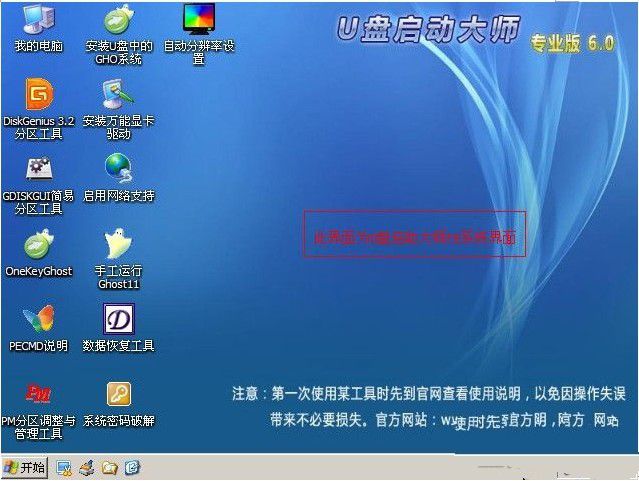
优盘启动大师教程图1
第二步:鼠标双击界面上的OneKey Ghost,选择系统镜像路径,单个会自动选择,GHO镜像文件和ISO镜像文件皆可

优盘启动大师教程图2
第三步:点击确定后,会对镜像文件进行完整检查,选择是进行下一步
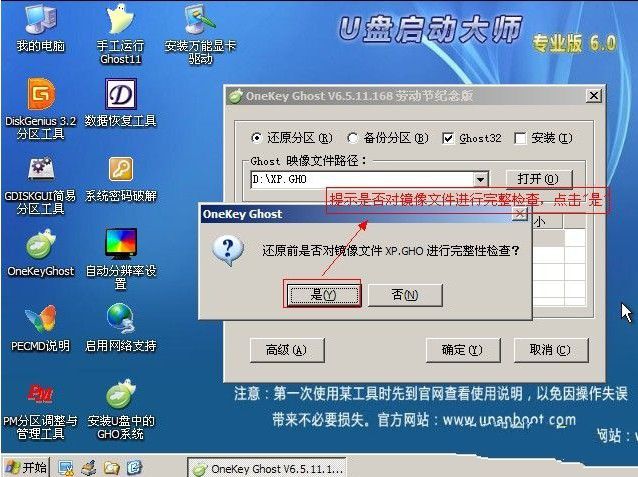
优盘启动大师教程图3
第四步:此时正在对镜像进行完整检查,不需要任何操作即可,请稍后等蓝色链条走完
第五步:蓝色链条走完后,会对系统镜像完整性做出判断,点击确定即可
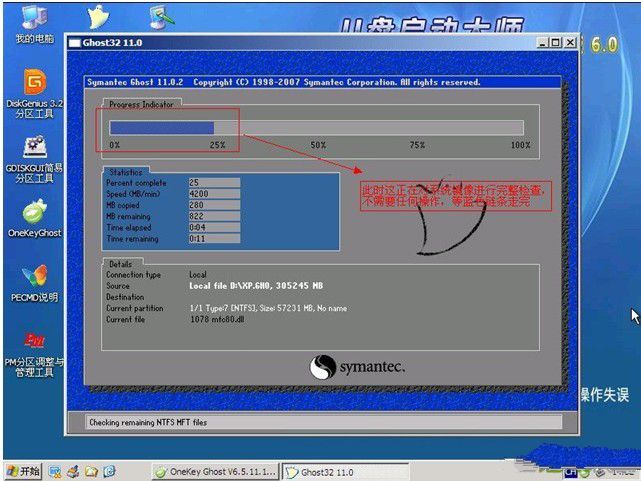
优盘启动大师教程图4
第六步:提示程序准备就绪,准备还原系统。此操作需要注意会对C盘进行格式化,有重要数据请备份
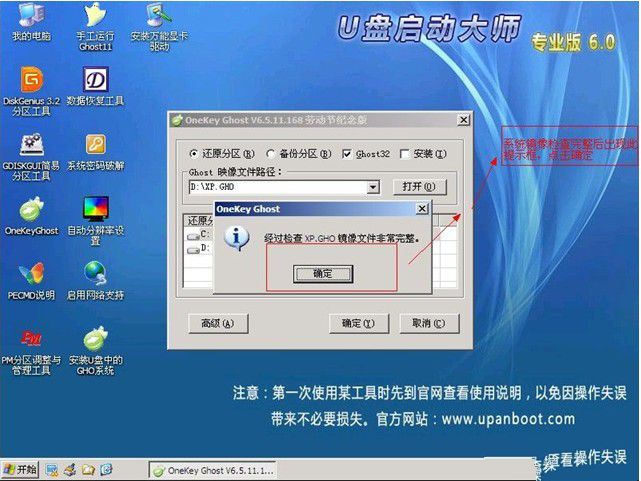
优盘启动大师教程图5
第七步:正在还原系统到C盘,请耐心等待蓝色链条走完
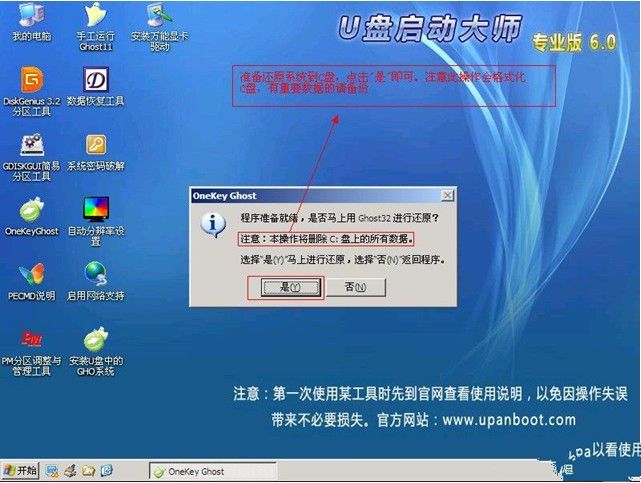
优盘启动大师教程图6
第八步:点击“是”则重启计算机进行安装系统
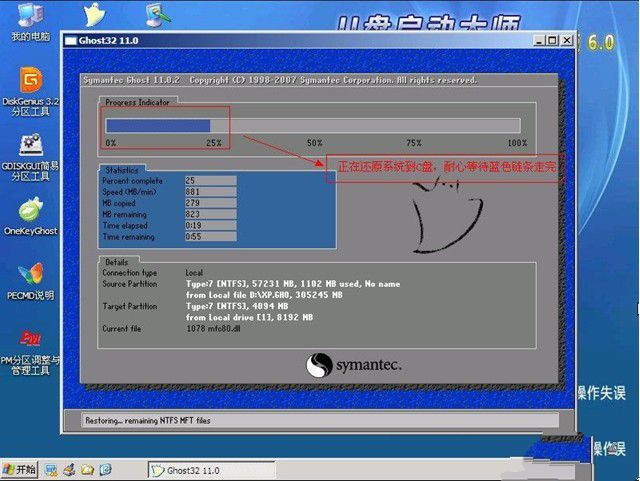
优盘启动大师教程图7
如果网友们对优盘启动大师不满意的话,那大家可以尝试使用装机吧u盘工具。装机吧u盘工具操作非常简单,省去了很多麻烦的步骤,非常适合网友们使用。赶快点击立即下载按钮进行下载吧。
好了,关于以上就是优盘启动大师教程方法就介绍到这里就结束了,当你想了解关于电脑优盘启动大师教程是如何工作的方法时候就可以根据上面的描述来进行了解了,如果有兴趣的朋友可以把这篇文章收藏起来哦,如果想了解更多敬请关注我们的官网。
猜您喜欢
- 小编为网友们带来win7系统快还是win8..2016/11/22
- 详细教您电脑如何更换主题..2019/04/16
- 电脑教程:电脑tif文件怎么打开..2017/11/01
- 小白教你解决系统黑屏2017/09/30
- 迅雷下载速度慢怎么办2019/12/23
- 无线键盘,详细教您怎么使用无线键盘..2018/07/12
相关推荐
- 热键是什么,详细教您电脑删除的快捷键.. 2018-07-12
- 戴尔笔记本系统重装教程 2016-12-10
- pdf删除其中一页,详细教您pdf文件如何.. 2018-01-12
- 小编详解电脑关机命令是什么.. 2018-12-01
- 小编教你如何选购u盘 2016-11-30
- cad2014序列号和密钥,详细教您激活cad.. 2018-04-14




